

WebTools Express で独自の FTP, SMB, WebDAV の外部の場所を作成できます。
ネットワーク設定の詳細については、plotWAVE-colorWAVE Connectivity Manual for Windows を参照してください。
作成したい外部の場所タイプ次第です。
[SMB] プロトコルを有効にしてください。
[設定] - [接続] タブで [FTP] を有効にしてください。
[WebDAV] のURLがブロックされていないか確認してください。
この手順では、システム管理者としてログインする必要があります。
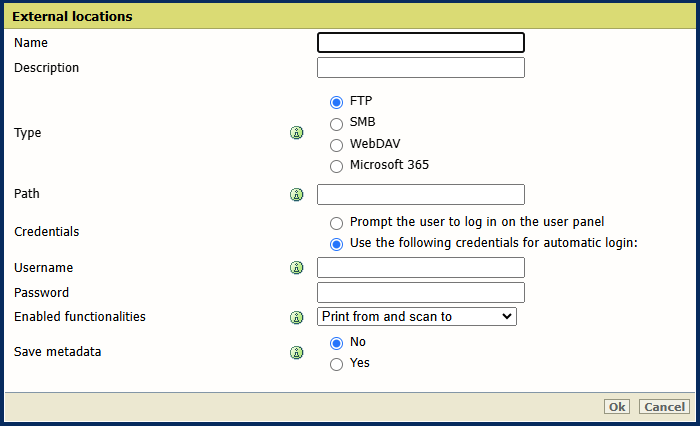
選択したタイプに応じて、この手順の対応ステップに従ってください。
[FTP] の場合は、hostname[/path](例:myhost/mydirectory/scantofile)という構文を使います。
[SMB] には構文を使います:\\ホスト名\共有名[\パス] (例: \\myhost\myshareddirectory\scantofile)。
[WebDAV] には、完全なHTTP URLを使用します(例:http://example.webdav.org:8080/repository/)。
インターネットアクセス用に設定されたプロキシ設定を使用します。ローカルネットワーク上の場所を設定する場合は、この設定を無効にする必要があるかもしれません。
ユーザーパネルでログインさせる場合は、 [ユーザ パネルでログインするようユーザに指示します] を選択します。
ユーザーがユーザ パネルで外部の場所へのアクセスを試行すると、ログインが表示されます。
ここで認証情報を設定する場合は、 [自動ログインには以下の認証情報を使用します:] を選択します。
ユーザーが外部の場所へのアクセスを試行する際に、ユーザ パネルへのログインを要求されることはありません。
[ユーザー名] は外部ロケーションへのアクセスを与えます。ユーザーは、外部の場所について少なくとも読み込みおよび書き込み権限を持つ必要があります。SMB 宛先の場合は、以下のフォーマットでなければなりません:ローカル ユーザー名: 「IPaddress」または「hostname」。ドメイン ユーザー名: "domainusername"。
ユーザー名に属する [パスワード] を入力します。
[はい] の意味:この場所に送られたスキャンファイルには、メタデータが提供された場合、メタデータファイルが添付されます。メタデータファイルの名前は、スキャンファイル名の後に '.xml'が続きます。例えば、 scan001.pdf には scan001.pdf.xml のメタデータファイルが添付されます。
メタデータは、スキャンファイルとユーザーをリンクする自動ワークフローで使用できます。
uniFLOW [メタデータの保存] へのスキャンの場合、 [はい] に設定する必要があります。
システムは外部ロケーションを検証し、検証に失敗した場合はエラーメッセージを表示します。
エラーの場合、"Save "をクリックしてエラーのある外部ロケーションを保存するか、"Change "をクリックしてエントリーを変更することができます。
操作パネルおよび WebTools Express から外部の場所を使用することができます。